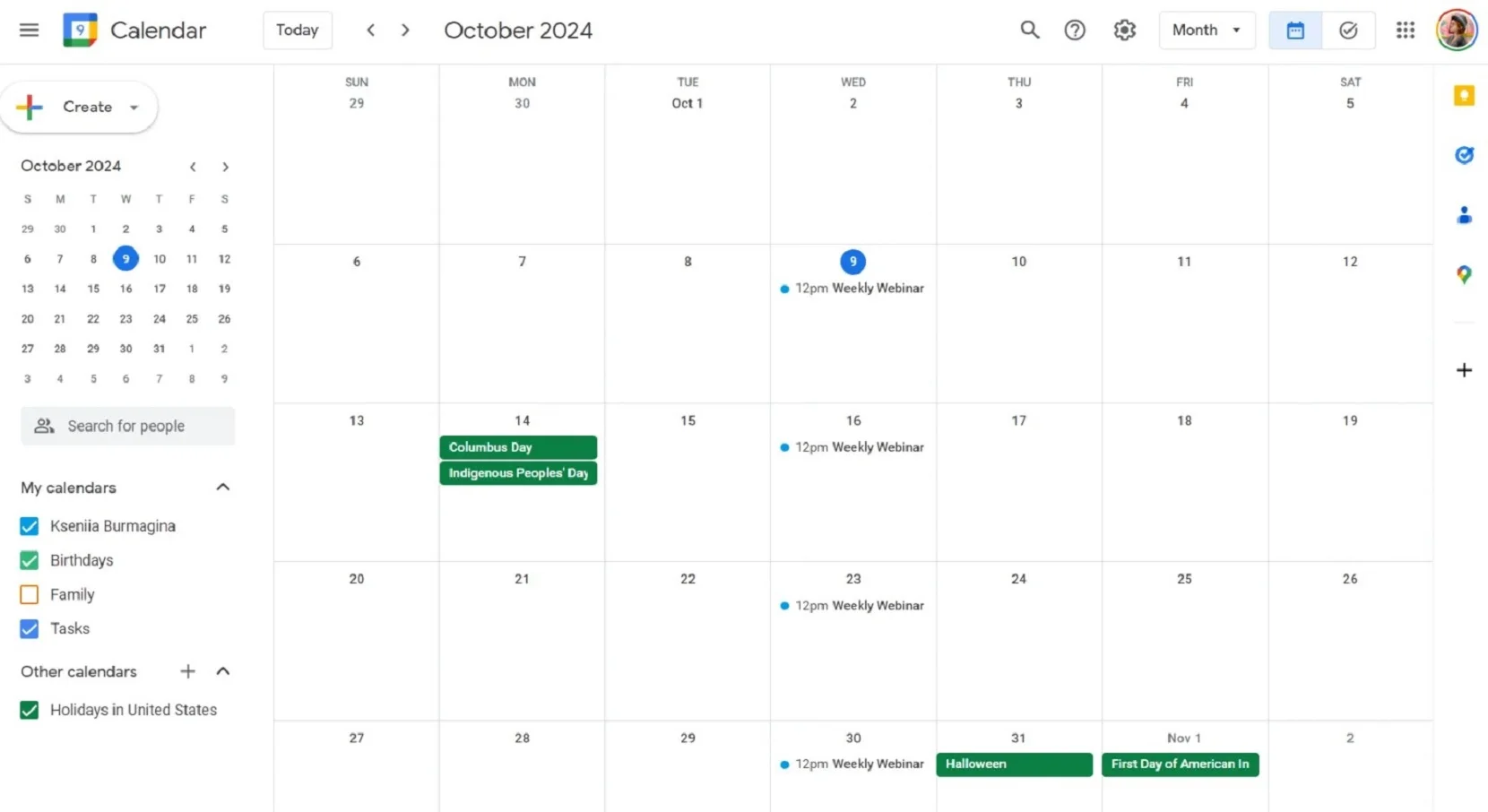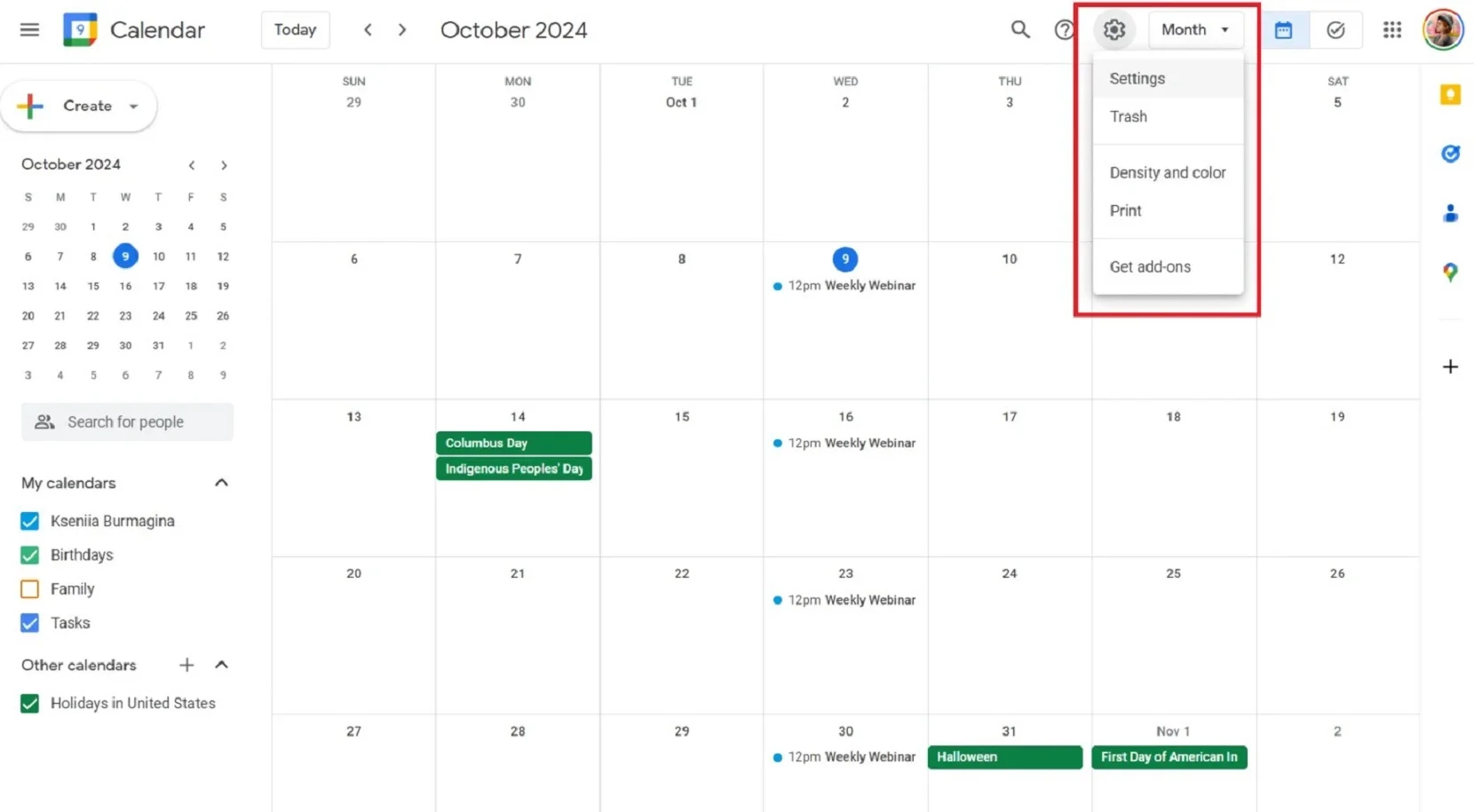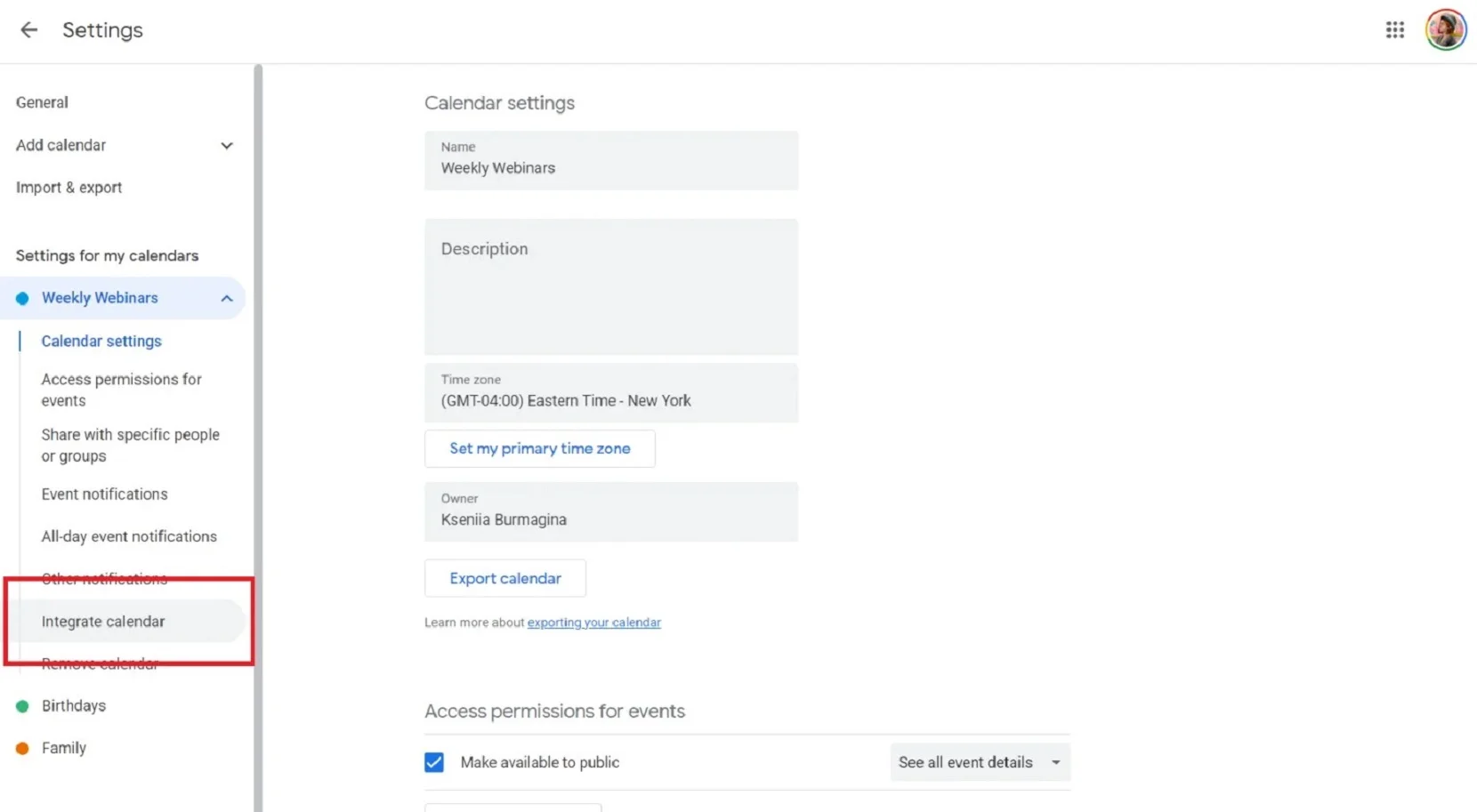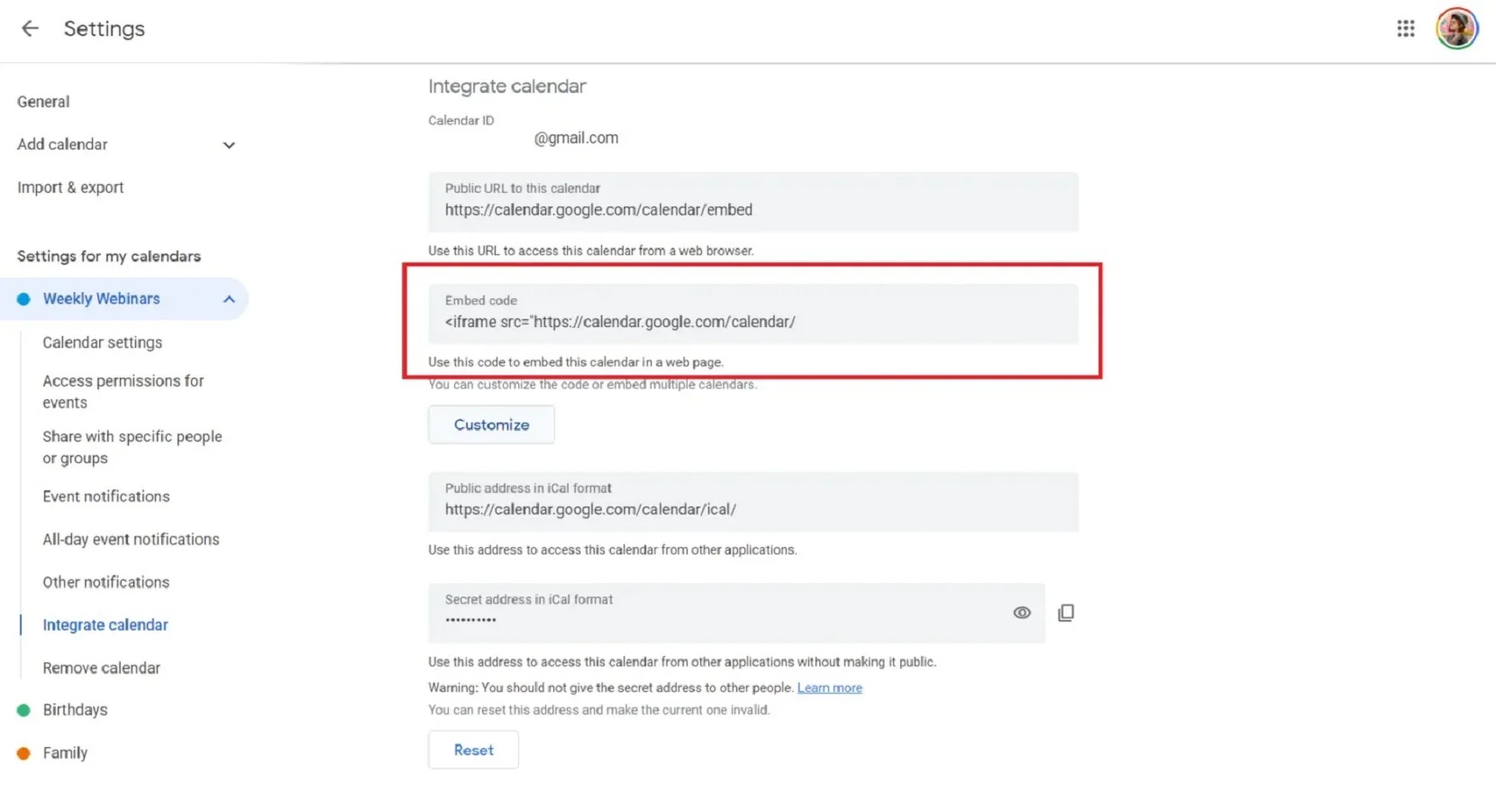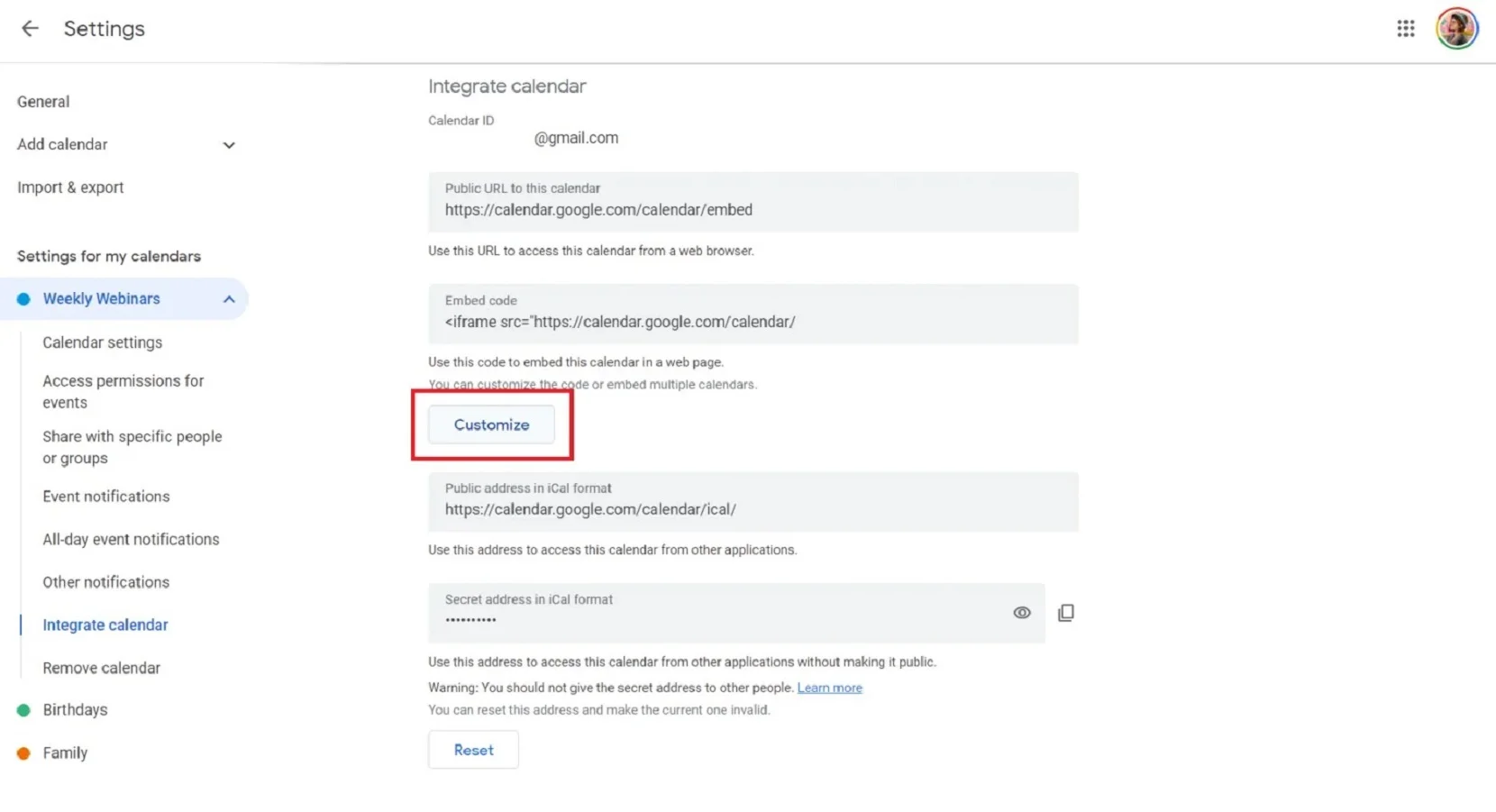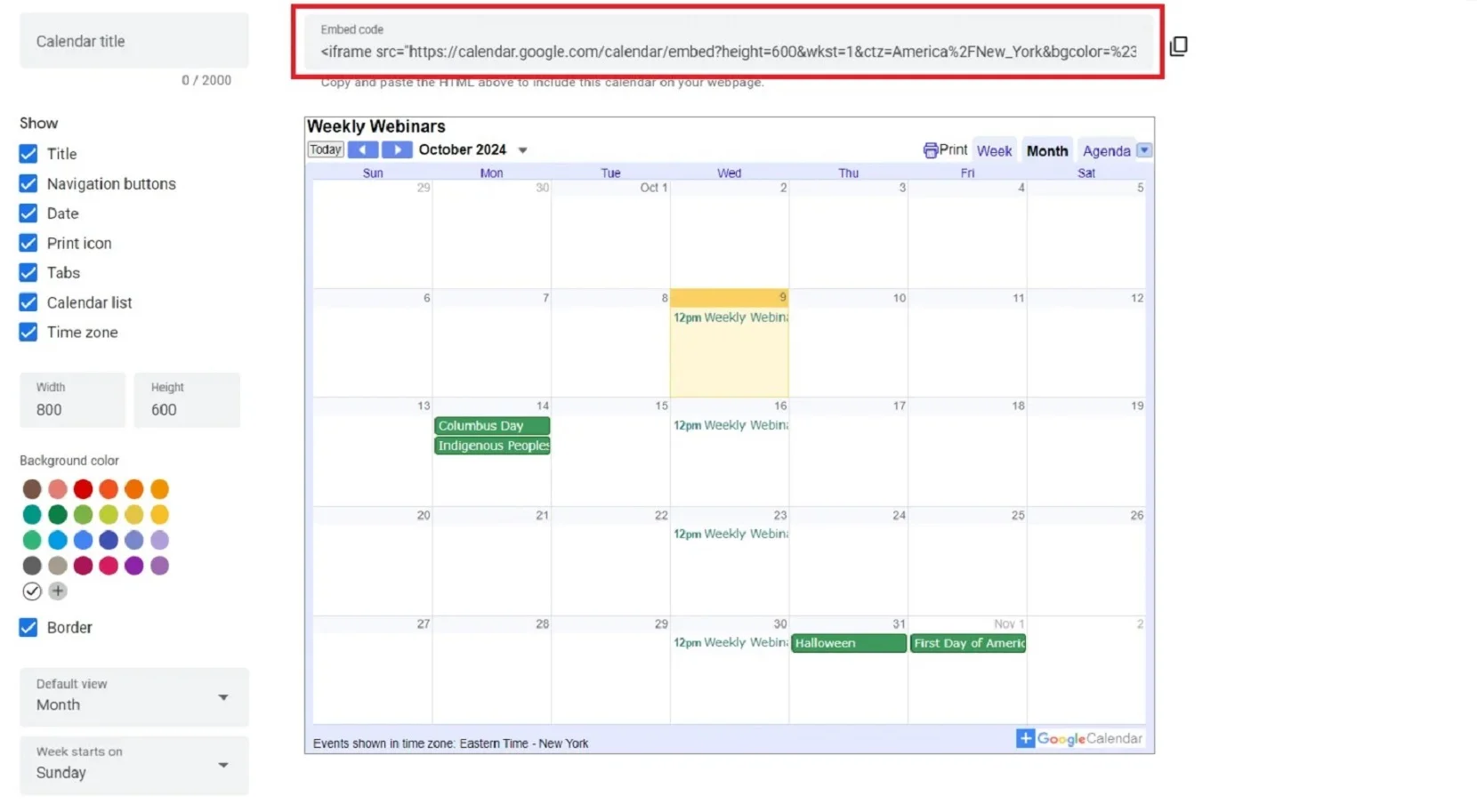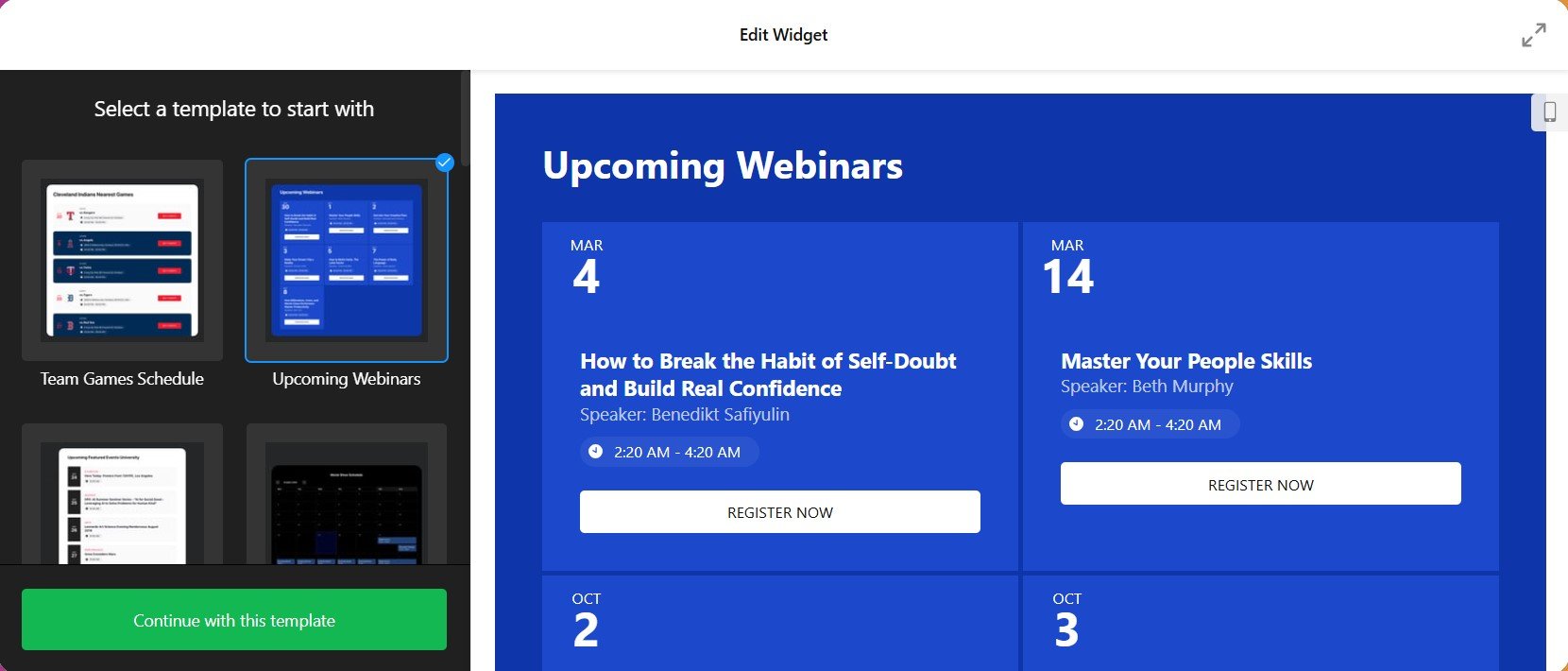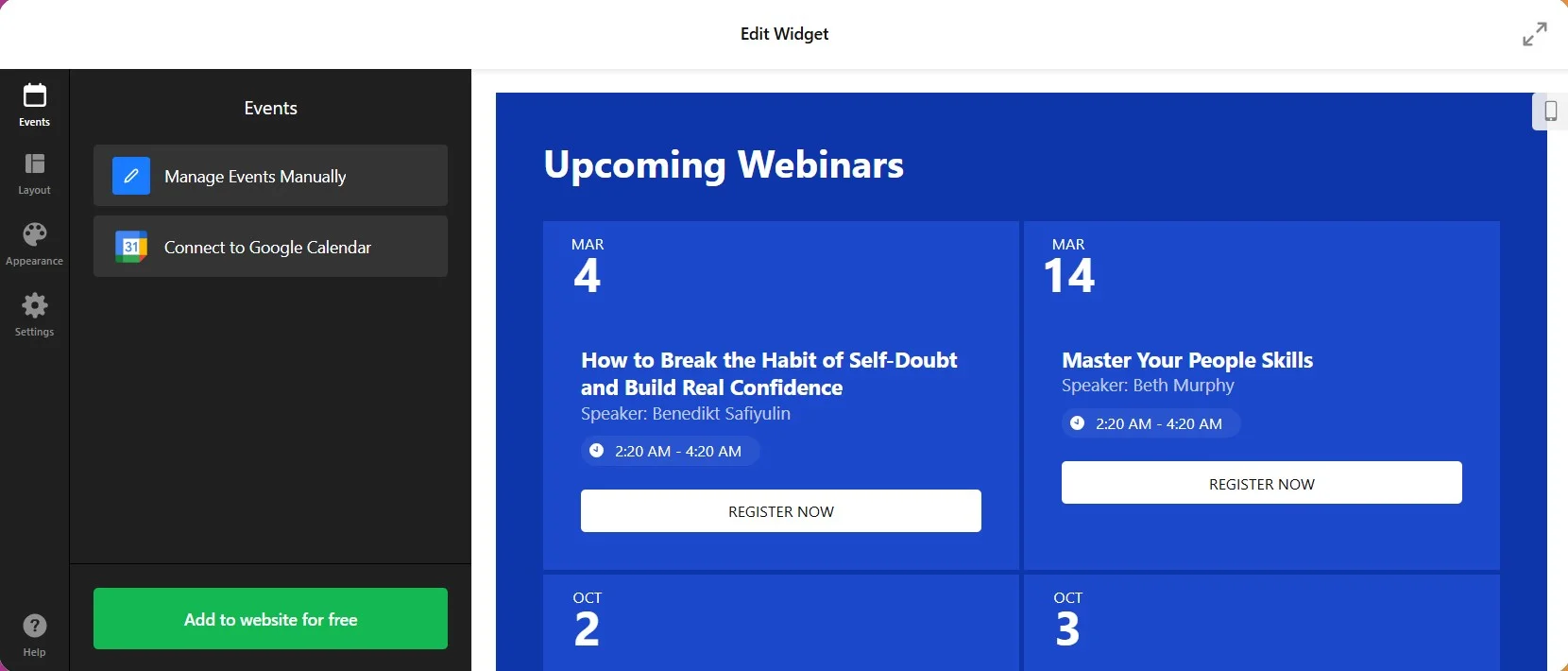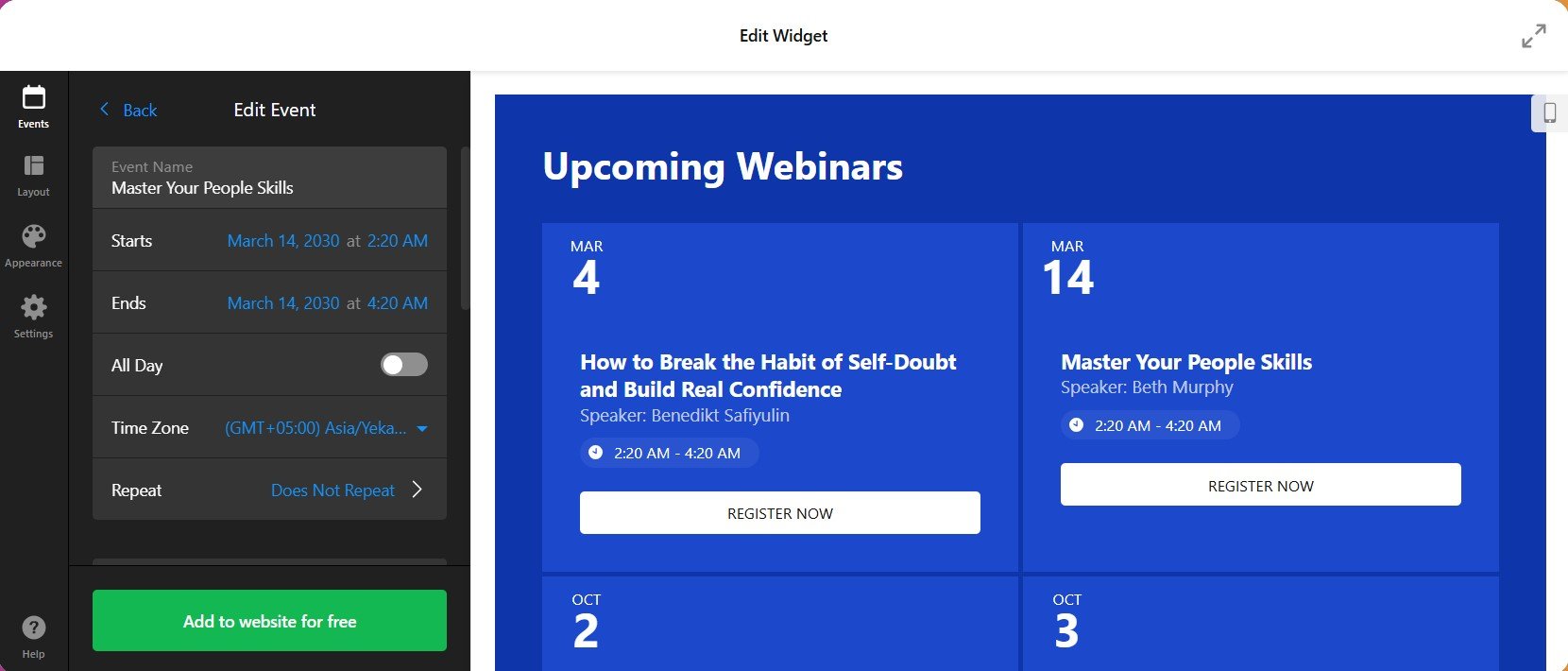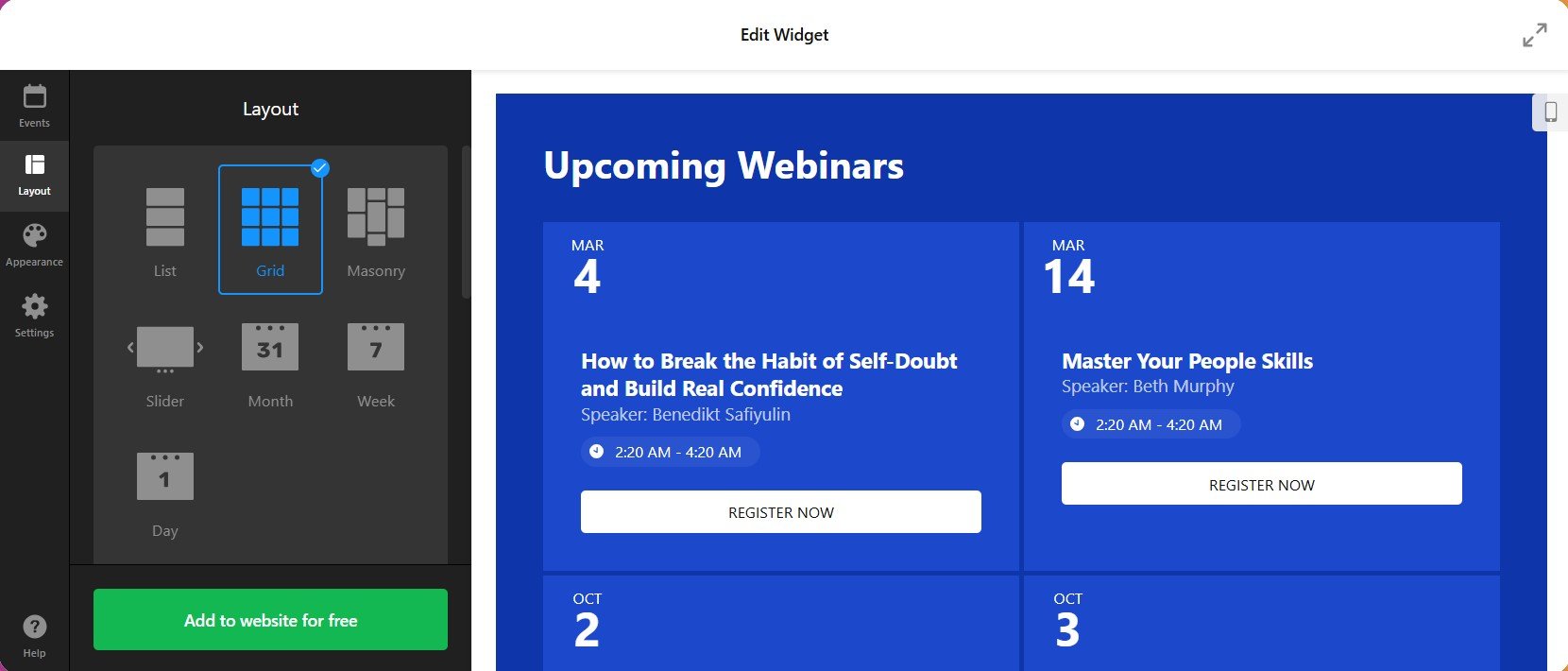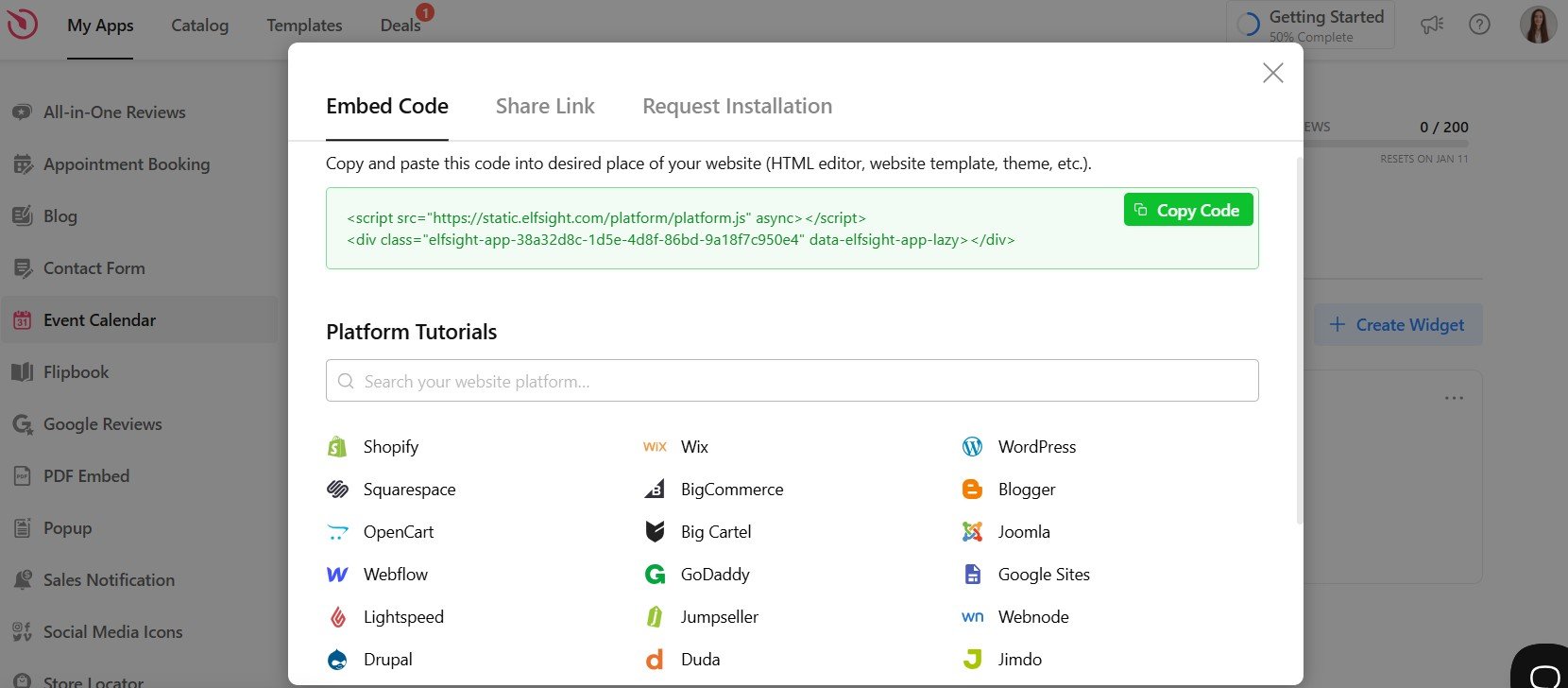Dla wielu firm osadzenie Kalendarza Google bezpośrednio na stronie internetowej lub blogu to skuteczny sposób na informowanie klientów. Firmy mogą publikować wydarzenia i aktualizacje, które będą płynnie wyświetlane dla odwiedzających.
Dlaczego warto dodać Kalendarz Google na swoją stronę
Z ponad 500 milionami aktywnych użytkowników, Kalendarz Google to zaufane narzędzie pomagające osobom i firmom skutecznie zarządzać harmonogramem. Integrując go ze swoją stroną, zapewniasz klientom stały dostęp do informacji o nadchodzących wydarzeniach.
Powody, dla których warto osadzić Kalendarz Google na stronie
- Lepsza widoczność wydarzeń. Osadzając Kalendarz Google, możesz prezentować nadchodzące wydarzenia, promocje czy webinary bezpośrednio na stronie. To nie tylko informuje obecnych klientów, ale także przyciąga nowych zainteresowanych, zwiększając ruch na stronie.
- Aktualizacje w czasie rzeczywistym. Wszelkie zmiany lub nowe wydarzenia dodane do Kalendarza Google są automatycznie aktualizowane na stronie, dzięki czemu odwiedzający mają zawsze dostęp do najświeższych informacji bez konieczności sprawdzania wielu źródeł.
- Lepsza komunikacja. Badania Salesforce pokazują, że skuteczna komunikacja zwiększa satysfakcję klientów nawet o 40%. Udostępniając kalendarz, łatwo koordynujesz terminy z klientami, zespołem czy obserwatorami, co jest świetnym narzędziem dla firm, szkół czy organizacji społecznych.
- Uproszczone zarządzanie wydarzeniami. Osadzony Kalendarz Google pozwala odwiedzającym szybko zobaczyć nadchodzące wydarzenia i zsynchronizować je z własnym kalendarzem, ułatwiając udział i przypomnienia.
Jak osadzić Kalendarz Google na stronie
Google umożliwia każdemu osadzenie Kalendarza na stronie. Kalendarz musi jednak być ustawiony jako publiczny, aby był widoczny dla innych.
Oto co musisz zrobić, aby osadzić Kalendarz Google na stronie:
- Otwórz Kalendarz Google na komputerze. Kod kalendarza można pobrać tylko z komputera, nie z urządzenia mobilnego.
- W prawym górnym rogu kliknij „Ustawienia”.
- Po lewej stronie wybierz kalendarz, który chcesz osadzić na stronie.
- Skopiuj kod wyświetlony w sekcji „Integracja kalendarza”.
- Kliknij „Dostosuj” pod wyświetlonym kodem.
- Wybierz opcje, a następnie skopiuj kod HTML do osadzenia i dodaj go na swojej stronie.
Jak to zrobić:
Krok 1. Otwórz Kalendarz Google na komputerze.Krok 2. Na publicznym kalendarzu utwórz lub edytuj wydarzenie.Krok 3. Kliknij „Więcej akcji”, a następnie „Opublikuj wydarzenie”.Krok 4. W nowym oknie skopiuj kod HTML do osadzenia.Krok 5. W edytorze strony wklej kod w miejscu, gdzie chcesz wyświetlić przycisk.
To naprawdę proste, aby dodać Kalendarz Google na swoją stronę. Warto też rozważyć osadzenie opinii Google. Ale to nie wszystko! Spójrzmy na kolejną świetną opcję tworzenia kalendarza na stronie.
Najlepsze funkcje Kalendarza Google
Jeśli korzystasz z Kalendarza Google tak jak my lub regularnie śledzisz w nim wydarzenia, odkryjesz więcej korzyści, poznając zaawansowane funkcje i możliwości oszczędzające czas.
1. Różne kalendarze dla różnych obszarów życia
Na początku masz tylko jeden kalendarz pod swoim nazwiskiem w panelu po lewej stronie. Jeśli jednak chcesz śledzić różne cele, jak zadania zawodowe czy powtarzające się przypomnienia, jeden kalendarz może być niewygodny do wyodrębniania ważnych zadań dnia czy tygodnia. Dlatego warto stworzyć osobne kalendarze dla różnych sfer życia.
Oto jak to zrobić:
- Przejdź do Kalendarza Google i kliknij znak plus obok „Moje kalendarze”.
- Nadaj nazwę nowemu kalendarzowi, dodaj opis i ustaw strefę czasową.
- Twój nowy kalendarz jest gotowy!
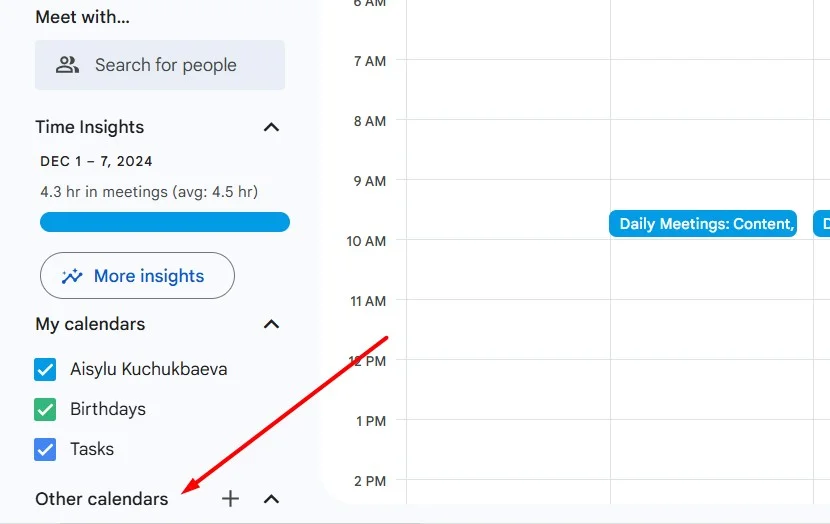
2. Synchronizacja spotkań z CRM
Jeśli codziennie korzystasz z CRM, może być uciążliwe ciągłe przełączanie się między nim a kalendarzem. Dlatego warto sprawdzić, czy Twój CRM oferuje integrację z Kalendarzem Google.
Popularne CRM z taką opcją to:
- Zoho
- HubSpot
- Streak
- Freshworks
- Pipedrive
I wiele innych! Sprawdź, czy Twój CRM ma taką funkcję i ułatw sobie życie!
3. Dodawanie materiałów do spotkań
Często podczas spotkań online trzeba dołączyć prezentacje, dokumenty czy pliki. Wygodnie jest, gdy wszyscy uczestnicy mogą wcześniej zapoznać się z materiałami i przygotować się spokojnie. Kalendarz Google umożliwia dodanie wszystkiego bezpośrednio w menu spotkania.
Oto jak dołączyć pliki do spotkania w Kalendarzu Google:
- Utwórz spotkanie jak zwykle.
- Kliknij na wydarzenie i wybierz „Więcej opcji”.
- W edycji wydarzenia kliknij ikonę Google Drive.
- Dołącz potrzebne dokumenty ze swojego Dysku Google.
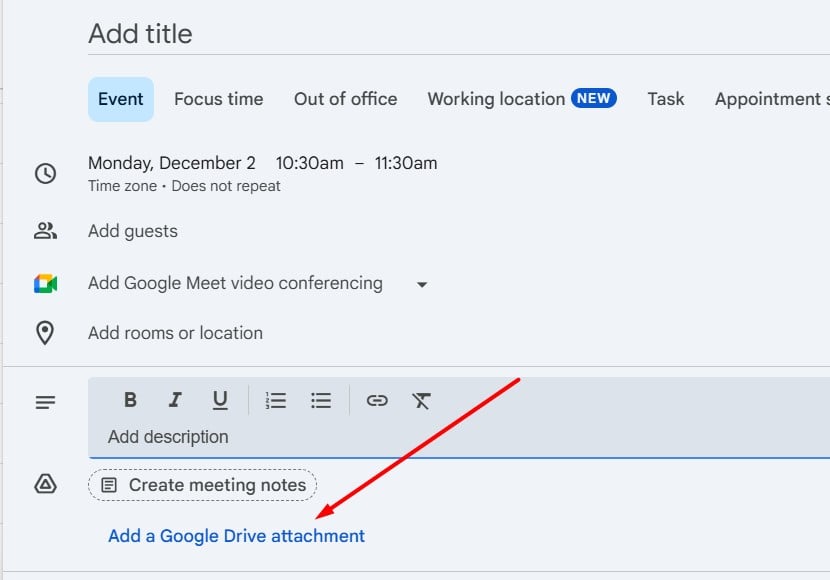
4. Włącz godziny pracy w Kalendarzu Google
Czy zdarzyło Ci się nie chcieć być wtedy niepokojonym w pracy? Ta funkcja pozwala pokazać współpracownikom, kiedy jesteś niedostępny. Sam wybierasz godziny. Obecnie funkcja Godziny pracy działa tylko, jeśli konto jest powiązane z organizacją pracy lub szkoły. Jeśli masz takie konto, ale nie widzisz ustawień, skontaktuj się z administratorem.
Jak włączyć godziny pracy w Kalendarzu Google:
- W Kalendarzu Google kliknij ikonę koła zębatego w prawym górnym rogu, a potem „Ustawienia”. Przewiń do sekcji „Godziny pracy”.
- Zaznacz pole „Pokaż ostrzeżenie”.
- Ustaw dni i godziny, kiedy jesteś dostępny, aby inni mogli planować spotkania. Po zmianach kliknij „Zapisz zmiany”.
5. Wysyłaj maile do uczestników spotkań
Utworzyłeś spotkanie, ale jak powiadomić uczestników? Możesz oczywiście napisać do nich osobiście, ale Google Calendar pozwala wysłać zaproszenia mailowe bezpośrednio z kalendarza.
Co zrobić, by to umożliwić:
- Otwórz Kalendarz Google w przeglądarce na komputerze.
- Kliknij wydarzenie i wybierz „Edytuj”.
- W sekcji „Goście” wpisz nazwę osoby i wybierz ją z listy kontaktów lub wpisz adres e-mail.
- Jeśli chcesz, by obecność była opcjonalna, kliknij ikonę kontaktów obok nazwiska zaproszonego.
- Wybierz pozostałe opcje i kliknij „Zapisz”.
- Wszyscy dodani otrzymają zaproszenia mailowe.
6. Ustaw powiadomienia o wydarzeniach różnymi metodami
Kalendarz Google pozwala dostosować sposób i czas powiadomień o wydarzeniach. Możesz ustawić przypomnienia mailowe lub powiadomienia push na minuty, godziny lub dni przed wydarzeniem. Możesz też ustawić kilka przypomnień dla jednego wydarzenia, by mieć więcej czasu na przygotowanie.
Jak ustawić powiadomienia:
- Otwórz Kalendarz Google i kliknij wydarzenie, by je edytować.
- W szczegółach wydarzenia przejdź do sekcji „Powiadomienia”.
- Wybierz czas i sposób przypomnienia: mail lub powiadomienie.
- Możesz dodać kolejne przypomnienia, klikając „Dodaj powiadomienie”.
7. Planuj wideokonferencje Google Meet bezpośrednio z wydarzeń
Kalendarz Google integruje się z Google Meet, umożliwiając dodanie linku do wideokonferencji podczas tworzenia wydarzenia. To świetne rozwiązanie dla zespołów zdalnych lub spotkań online. Wszyscy zaproszeni otrzymają automatycznie link do Google Meet, co ułatwia dołączenie.
Instrukcja planowania Google Meet:
- Utwórz nowe wydarzenie lub otwórz istniejące w Kalendarzu Google.
- W oknie edycji kliknij „Dodaj wideokonferencję Google Meet”.
- Link do Google Meet zostanie wygenerowany i udostępniony uczestnikom po zapisaniu wydarzenia.
- W dniu spotkania uczestnicy mogą kliknąć link bezpośrednio z zaproszenia w kalendarzu.
Te funkcje zwiększają wygodę i funkcjonalność Kalendarza Google, szczególnie dla profesjonalistów potrzebujących sprawnej koordynacji i komunikacji.
Zalety i wady osadzonego Kalendarza Google
Zalety:
- Łatwa integracja. Kalendarz Google jest prosty w obsłudze i łatwo go osadzić na stronie. Proces generowania kodu jest szybki i intuicyjny.
- Dostępność. Ponieważ działa w chmurze, użytkownicy mogą korzystać z kalendarza z dowolnego miejsca i urządzenia z dostępem do internetu.
- Przyjazny interfejs. Kalendarz Google ma znany i intuicyjny wygląd, co ułatwia korzystanie nowym użytkownikom.
Wady:
- Obawy o prywatność. Jeśli kalendarz jest publiczny, wszyscy odwiedzający widzą szczegóły wydarzeń, co może być problemem dla firm chcących zachować niektóre informacje poufne.
- Zależność od usług Google. Awaria lub zmiany w usługach Google mogą wpłynąć na działanie kalendarza na Twojej stronie.
- Możliwe zagracenie. Przy dużej liczbie wydarzeń kalendarz może stać się nieczytelny i przytłaczający dla odwiedzających.
- Ograniczone możliwości personalizacji. Opcje dostosowania są skromniejsze niż w innych narzędziach kalendarzowych. Firmy potrzebujące specyficznych funkcji mogą szukać innych rozwiązań.
Widżet Kalendarza Wydarzeń Elfsight
Jeśli szukasz sposobu na stworzenie funkcjonalnego, spersonalizowanego kalendarza na stronę lub blog, polecamy wtyczkę Elfsight Event Calendar. Dzięki niej łatwo stworzysz kalendarz na dowolne potrzeby – z harmonogramem koncertów, webinarów, nadchodzących wydarzeń i nie tylko!
Jak dodać Kalendarz Wydarzeń na stronę
Oto co musisz zrobić, aby stworzyć swój pierwszy Kalendarz Wydarzeń na stronie:
- Otwórz edytor Kalendarza Wydarzeń Elfsight, wybierz układ i kliknij „Kontynuuj z tym szablonem”.
- Wybierz „Zarządzaj wydarzeniami ręcznie”, aby stworzyć nowy kalendarz lub „Połącz z Kalendarzem Google”, by osadzić istniejący.
- W zakładce „Wydarzenia” dodaj lub usuń wydarzenia. Kliknij ikonę trzech kropek, by edytować.
- Dostosuj układ, wygląd i ustawienia kalendarza w odpowiednich zakładkach. Kliknij „Opublikuj”.
- Skopiuj wygenerowany kod do osadzenia i wklej go w CMS swojej strony.
Dlaczego warto wybrać widżet Kalendarza Wydarzeń Elfsight
- Zaawansowana personalizacja
Widżet Elfsight pozwala na szerokie dostosowanie wyglądu, wykraczające poza podstawowe opcje Kalendarza Google.
Dopasujesz kolory, czcionki, układ i inne elementy do stylu swojej strony, tworząc spójny i profesjonalny wygląd, który przyciąga uwagę odwiedzających. - Większa interaktywność
W przeciwieństwie do Kalendarza Google, który służy głównie do przeglądania, widżet Elfsight umożliwia rezerwacje lub zakup biletów bezpośrednio w kalendarzu (dzięki integracjom z zewnętrznymi usługami). To usprawnia doświadczenie użytkownika i zwiększa zaangażowanie. - Rozbudowane zarządzanie wydarzeniami
Widżet oferuje filtrowanie, kategoryzację i wyszukiwanie wydarzeń.
Użytkownicy szybko znajdą interesujące ich wydarzenia, co jest szczególnie przydatne przy dużej liczbie pozycji, zapobiegając chaosowi i ułatwiając nawigację w porównaniu do prostszego interfejsu Kalendarza Google. - Elastyczna integracja i tworzenie kalendarzy
Widżet pozwala integrować zewnętrzne kalendarze, takie jak Google czy Outlook, a także tworzyć całkowicie nowe kalendarze od podstaw.
Daje to centralne miejsce do zarządzania wieloma kalendarzami, oferując większą kontrolę i funkcjonalność niż samo osadzanie Kalendarza Google.
Wypróbuj stworzenie swojego Kalendarza Wydarzeń w kilku kliknięciach w naszym interaktywnym edytorze!
Przykłady Kalendarza Wydarzeń
Szablon wydarzeń uniwersyteckich
Dzięki temu szablonowi uczelnie mogą stworzyć przejrzysty i szczegółowy kalendarz wydarzeń na kampusie. Każde wydarzenie zawiera ważne informacje, takie jak czas, miejsce, dane prelegenta oraz linki do rejestracji lub dodatkowych informacji. Użytkownicy mogą filtrować wydarzenia według kategorii, np. „Wykłady gościnne”, „Warsztaty”, „Aktywności studenckie” czy „Terminy”.
- Kategorie i filtry. Łatwe filtrowanie według typu wydarzenia (wykłady, egzaminy, aktywności studenckie) dla szybkiej nawigacji.
- Interaktywność użytkownika. Studenci mogą zapisywać się na wydarzenia lub dodawać je do swoich kalendarzy jednym kliknięciem.
- Wydarzenia prywatne/publiczne. Niektóre wydarzenia mogą być prywatne (np. spotkania wydziałowe), inne, jak wykłady otwarte, widoczne dla wszystkich.
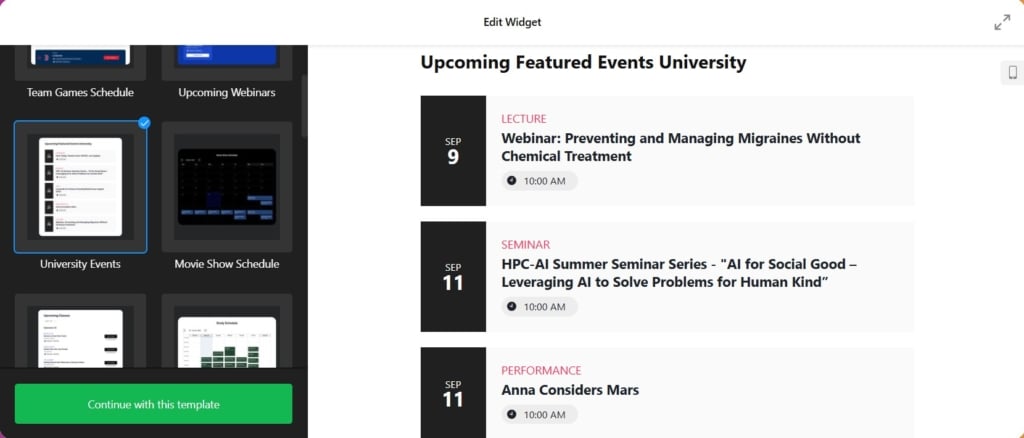
Szablon programu festiwalu
Ten szablon pozwala organizatorom pokazać pełny harmonogram występów lub aktywności, podzielony na sceny, artystów lub godziny. Każdy występ można kliknąć, by zobaczyć więcej informacji, w tym biografie artystów, linki do mediów społecznościowych i lokalizację. Widżet może też mieć opcję „Kup bilet”, prowadzącą bezpośrednio do sprzedaży biletów na festiwal lub poszczególne wydarzenia.
- Filtrowanie programu. Odwiedzający mogą filtrować według dnia, sceny lub artysty, by zaplanować udział.
- Szczegółowe strony wydarzeń. Każdy artysta lub występ ma osobną stronę z opisami, linkami i multimediami.
- Optymalizacja mobilna. Uczestnicy mogą szybko sprawdzić harmonogram i informacje o artystach na telefonach podczas festiwalu, by niczego nie przegapić.
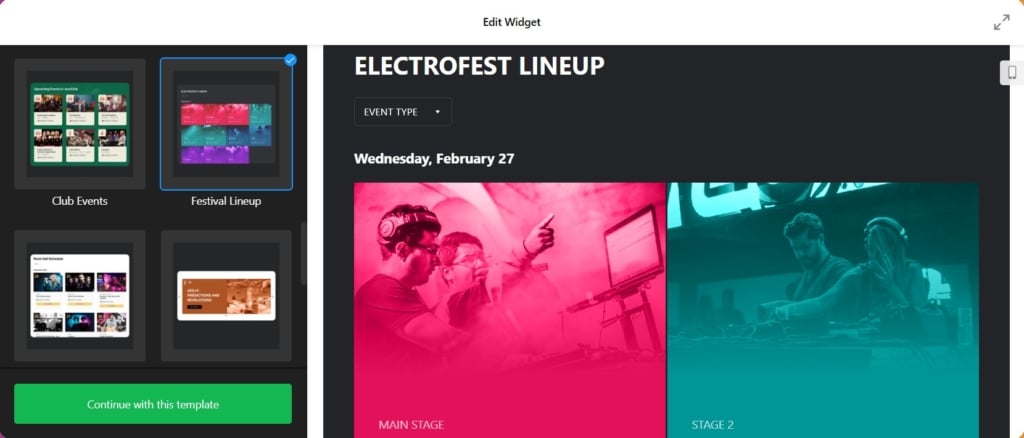
Nie przegap okazji, by wypróbować kolejny ciekawy, interaktywny kalendarz na swojej stronie. Informuj swoją publiczność o nadchodzących wydarzeniach i planach, korzystając z naszych gotowych szablonów lub tworząc własny.
Szablon harmonogramu meczów drużyny
Każde wydarzenie (mecz) zawiera szczegółowy opis, informacje o miejscu oraz możliwość zakupu biletów bezpośrednio przez kalendarz. Widżet może integrować się z zewnętrznymi serwisami sprzedaży biletów, dzięki czemu odwiedzający mogą kupić bilety bez opuszczania strony.
- Dostosowywalny design. Dopasuj kolory i logo drużyny, by wzmocnić identyfikację wizualną.
- Opcje filtrowania. Przeglądaj mecze u siebie lub na wyjeździe, albo według różnych lig, jeśli drużyna gra w kilku rozgrywkach.
- Responsywny układ. Doskonałe wyświetlanie na komputerach i urządzeniach mobilnych dla kibiców sprawdzających harmonogram w ruchu.
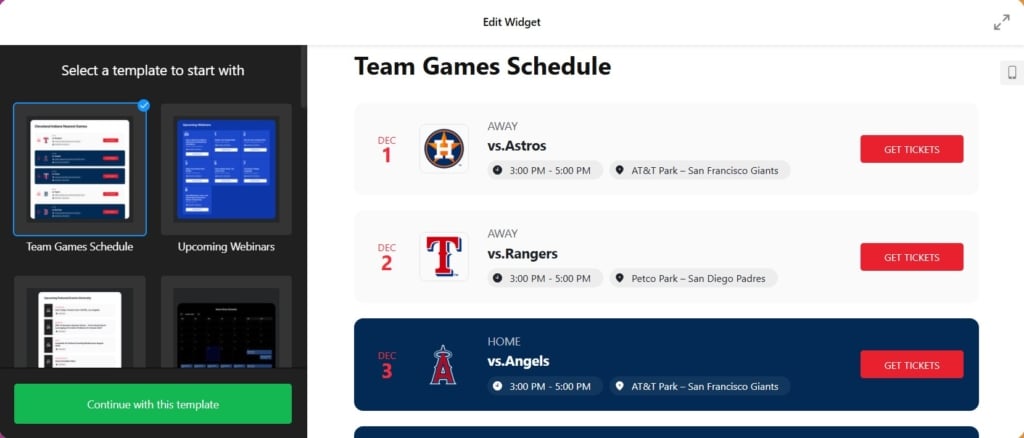
Twórz i zarządzaj wydarzeniami na swojej stronie bez wysiłku dzięki widżetowi Kalendarza Wydarzeń Elfsight!
Podsumowanie
Kalendarz Google to wygodne, niezawodne i darmowe narzędzie do zarządzania zarówno prywatnym, jak i zawodowym harmonogramem. Funkcje takie jak dodawanie wydarzeń, ustawianie przypomnień czy integracja z innymi usługami sprawiają, że planowanie staje się proste.
Niezależnie od tego, czy dopiero zaczynasz korzystać z planerów, czy jesteś doświadczonym użytkownikiem, Kalendarz Google oferuje przyjazne doświadczenie.
Jeśli jednak szukasz większej personalizacji lub różnorodności, rozważ alternatywę, taką jak Elfsight Event Calendar, który oferuje elastyczne opcje osadzania i zarządzania wydarzeniami na stronie.